En primer lugar, como ya se sabe, la creación de accesos directos en Excel se puede manejar fácilmente al usar la barra de herramientas. ¿Podría decirnos qué es y dónde está esta barra de herramientas de acceso rápido de Excel? Si no, sepa que hoy aprenderá, incluido cómo crear accesos directos de la barra de herramientas en Excel.
Aprenda Cómo Crear Accesos Directos a la Barra de Herramientas en Excel
Primero, observe a través de la imagen a continuación, que la barra de herramientas de acceso rápido son estos íconos que se ubican en la parte superior de la ventana de Excel:
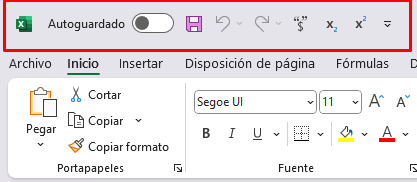
Por lo tanto, estos íconos son herramientas de Excel.
Sepa que hay varias herramientas de Excel, y que también podemos agregar lo que queramos a esta barra.
Pues a través de este proceso podemos incluso generar accesos directos a los que se pueda acceder fácilmente lo más rápido posible.
Descargue la hoja de cálculo para practicar lo que se enseñó en este tutorial:
Cómo Crear Accesos Directos a la Barra de Herramientas en Excel
Para tener acceso a los accesos directos, primero debemos agregar la herramienta específica a la barra de acceso rápido.
Para agregar, usemos algunas teclas de acceso rápido para acelerar este proceso.
Por lo tanto, mantenga presionada la tecla «Alt» y luego suéltela.
Tenga en cuenta que poco después se mostrarán algunas letras y números junto con herramientas y guías de Excel. Compruébalo en la siguiente imagen:

Luego, presione la tecla «A» para ir a la pestaña «Archivo».
Luego presione la tecla «O» para ser dirigido a las Opciones de Excel, vea:
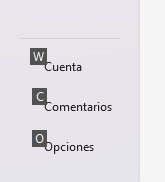
Después de eso, verifique que la ventana de configuración llamada Opciones de Excel se abra inmediatamente.
Dentro de esta ventana, haga clic en la opción que aparecerá en el lado izquierdo llamada «Barra de herramientas de acceso rápido»:
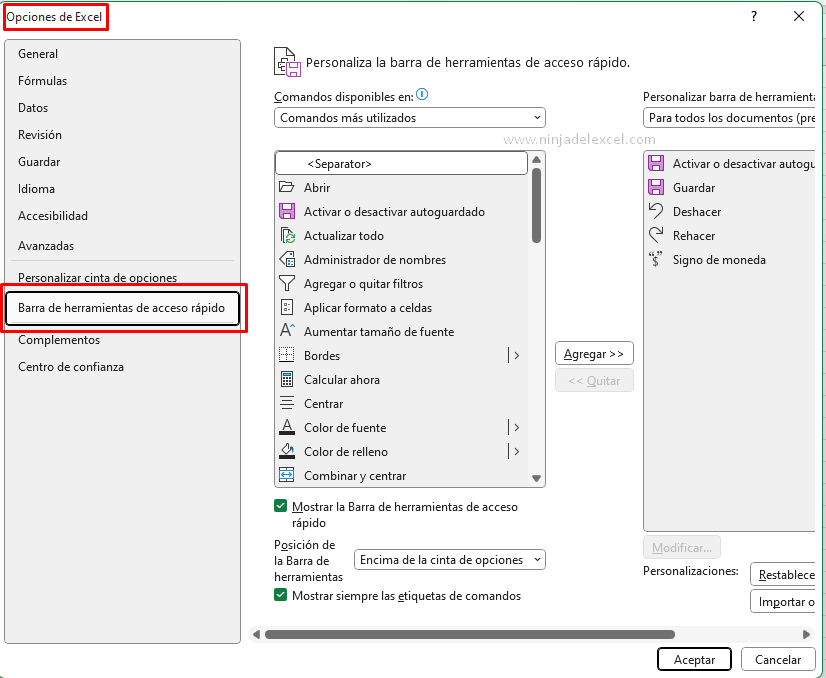
Adición de Accesos Directos Personalizados
Como mencionamos anteriormente, observe en el panel izquierdo que vamos a agregar las herramientas a las que queremos tener acceso rápido mediante accesos directos.
Por ejemplo, agreguemos la herramienta «Subíndice» y «Superíndice», vea:
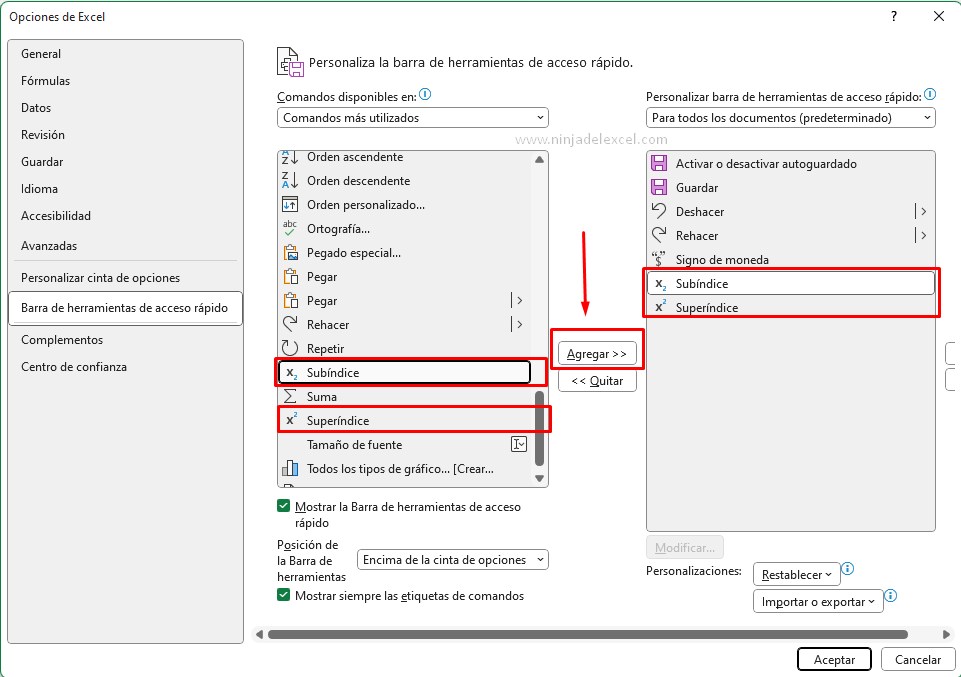
Sin embargo, para agregarlo, simplemente seleccione la herramienta en el panel izquierdo y haga clic en el botón «Agregar» en el centro.
Es decir, la herramienta se agregará al panel derecho, luego haga clic en el botón «Aceptar» para confirmar todos estos cambios.
Y finalmente, vea que las herramientas ya se están mostrando en la barra superior de la ventana de Excel.
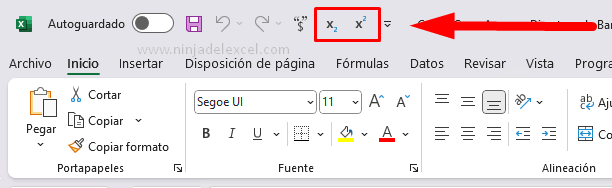
Bueno, ahora vienen nuestros accesos directos para un acceso rápido a estas herramientas.
Para acceder a ellos, mantenga presionada la tecla «Alt» y luego suéltela.
Vea en la imagen a continuación que cada herramienta está representada por un número y los números de las dos herramientas que agregamos son 6 y 7.
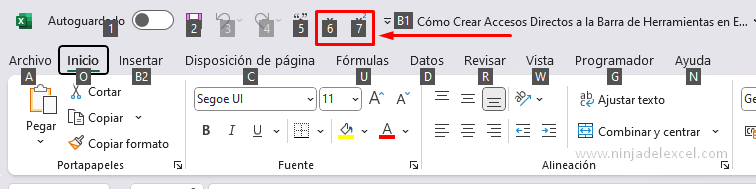
Cualquier herramienta que agregue a la barra de acceso rápido recibirá un número.
Entonces, en este caso, simplemente mantenga presionada la tecla «Alt» hasta que aparezcan los números.
Luego presione el número correspondiente a su herramienta, y la herramienta se activará.
Sin embargo, puede agregar tantas herramientas como necesite y usar la tecla «ALT» después del número correspondiente para usar sus recursos.
Curso de Excel Básico, Intermedio y Avanzado:
Pronto, ¡Cursos de Excel Completo! Continúa leyendo nuestros artículos y entérate un poco más de lo que hablaremos en nuestra aulas virtuales.
 Si llegaste hasta aquí deja tu correo y te estaremos enviando novedades.
Si llegaste hasta aquí deja tu correo y te estaremos enviando novedades.
¿Qué esperas? ¡Regístrate ya!
Accede a otros tutoriales de Excel
- Configurar la Barra de Acceso Rápido en Excel
- Agregar Símbolo de Dólar a la Barra de Herramientas en Excel
- Cómo Trabajar con la Leyenda en un Gráfico de Excel – Ninja del Excel
- Organizar Tablas de Ventas en Columnas en Excel
- Como Imprimir Filas y Columnas en Excel
















